Lernpfad
Hast du dich jemals überfordert gefühlt, eine Umgebung für maschinelles Lernen einzurichten, die du für deine Experimente oder deine Lernreise nutzen kannst?
Amazon SageMaker Studio Lab könnte genau das sein, was du brauchst. Es ist eine kostenlose, browserbasierte Entwicklungsumgebung, die von AWS entwickelt wurde, um maschinelles Lernen leichter zugänglich zu machen. Kein AWS-Konto erforderlich. Keine Einrichtung der Abrechnung. Melde dich einfach an und fang an zu programmieren.
Als jemand, der regelmäßig mit ML-Tools arbeitet, finde ich Studio Lab besonders nützlich für schnelle Experimente, das Erstellen von Demos oder das Ausführen einfacher Modelle, ohne komplexe Infrastrukturen einrichten zu müssen. Es ist ideal für Studierende, Entwickler und Pädagogen, die sich auf das Lernen und Prototyping konzentrieren wollen, statt auf die Konfiguration.
In diesem Artikel bekommst du einen praktischen Überblick über Studio Lab. Ich zeige dir, was es ist, wie es funktioniert und wie du es effektiv für reale Machine-Learning-Projekte einsetzen kannst.
Dieser Leitfaden zeigt dir alles, was du für den Anfang brauchst.
Was ist SageMaker Studio Lab?
Amazon SageMaker Studio Lab ist eine kostenlose, Cloud-basierte Plattform, mit der du Modelle für maschinelles Lernen in einer vertrauten JupyterLab-Umgebung entwickeln kannst, ohne ein AWS-Konto oder eine Kreditkarte zu benötigen.
AWS hat es auf der re:Invent 2021 mit dem klaren Ziel vorgestellt, maschinelles Lernen für alle zugänglich zu machen. Es ist eine abgespeckte Version von Amazon SageMaker Studio, der vollwertigen ML-Entwicklungsplattform von AWS.
Studio Lab vereinfacht die Einrichtung einer Experimentierumgebung und bietet eine kostenlose Option für Lernende, Lehrende und Entwickler, die Modelle für maschinelles Lernen (ML) erstellen, testen und mit anderen teilen möchten, ohne eine eigene Infrastruktur einrichten zu müssen.
Hier erfährst du, warum das Studio Lab so toll ist:
- Du brauchst keine Erfahrung mit der Cloud, um loszulegen.
- Es ermöglicht dir den Zugriff auf CPU- und GPU-Laufzeiten.
- Du kannst deine Arbeit über mehrere Sitzungen hinweg dauerhaft speichern (was z. B. bei Google Colab nicht immer der Fall ist).
- Es lässt sich nahtlos in GitHub integrieren, was das Teilen und die Zusammenarbeit an Notizbüchern vereinfacht.
Ich habe es persönlich benutzt, um kleine Modelle zu entwickeln, schnelle Experimente durchzuführen und Kursmaterialien zu testen. Wenn du dich auf das Lernen oder Lehren von maschinellem Lernen konzentrieren möchtest, ohne dass du dich um die Einrichtung der Cloud kümmern musst, ist Studio Lab genau das Richtige für dich.
Wenn du mehr über AWS erfahren möchtest, empfehle ich dir die Kurse Introduction to AWS oder AWS Cloud Technology and Services.
Kernkomponenten von SageMaker Studio Lab
SageMaker Studio Lab mag sich leicht anfühlen, aber unter der Haube bietet es genügend Leistung und Flexibilität für reale Machine Learning Workflows. Egal, ob du ein Regressionsmodell trainierst, mit Bilddaten experimentierst oder ein Schülerprojekt erstellst - wenn du weißt, mit welchen Ressourcen du arbeitest, kannst du das Beste daraus machen.
In diesem Abschnitt wollen wir uns die wichtigsten Komponenten genauer ansehen.
CPU-Laufzeit
Jeder Studio Lab-Benutzer hat standardmäßig Zugriff auf eine T3.xlarge CPU-Instanz. Das bedeutet:
- 4 vCPUs und 16 GB RAM (sollte für die meisten ML-Aufgaben für Anfänger und Fortgeschrittene ausreichen).
- Zeitlimits für Sitzungen (bis zu 4 Stunden pro Sitzung mit einem Maximum von 8 Stunden pro Tag, aber die Dateien bleiben auch nach dem Herunterfahren der Umgebung erhalten).
Die CPU-Laufzeit ist ideal für das Modell-Prototyping, die Datenexploration und die Arbeit mit strukturierten Datensätzen oder Zeitreihenprognosen.
Meiner Erfahrung nach kannst du ohne Probleme bei der CPU-Laufzeit bleiben, wenn du Bibliotheken wie scikit-learn, XGBoost und pandas verwendest.
GPU-Laufzeit
Wenn du mit Deep Learning-Aufgaben wie Computer Vision oder Transformers arbeitest, solltest du die GPU-Runtime in Betracht ziehen, die Zugang zu einer G4dn.xlarge -Instanz (NVIDIA T4) bietet, die ideal für PyTorch oder TensorFlow ist.
Du kannst nur eine GPU-Sitzung pro Tag durchführen, die bis zu vier Stunden dauert.
Ich habe damit kleine Faltungsnetzwerke trainiert und für Deep-Learning-Modelle von Anfängern bis hin zu Fortgeschrittenen reicht es völlig aus, besonders für Kursarbeiten oder Proof-of-Concept-Demos.
Ein hilfreicher Hinweis: Wenn du regelmäßig GPUs brauchst, solltest du deine Arbeit in kurze Trainingseinheiten aufteilen und deine Modelle mit Checkpoints versehen. Auf diese Weise gehen die Fortschritte nicht verloren, wenn die Sitzung endet.
Speichergrenzen
Studio Lab bietet dir 15 GB dauerhaften Speicherplatzdie:
- Bleibt über Sitzungen und Reboots hinweg verfügbar.
- Eignet sich hervorragend zum Speichern von Notizbüchern, kleinen Datensätzen und Umgebungsdateien.
- Wird pro Benutzer isoliert.
Bedenke nur, dass große Modell-Checkpoints, vortrainierte Gewichte oder große Datensätze deinen Speicher schnell füllen können.
Ich empfehle, auf externe Datensätze (von S3, Hugging Face oder GitHub) zu verlinken und die Daten nach Möglichkeit in Stapeln zu laden.
JupyterLab-basierte Schnittstelle
Eines der besten Dinge an Studio Lab ist seine vertraute JupyterLab-Oberfläche. Es ist eine browserbasierte Programmierumgebung mit:
- Ein Dateibrowser, ein Terminal, ein Texteditor und Notizbuch-Tabs.
- Integrierte Unterstützung für Markdown, Codezellen und interaktive Diagramme.

Die Benutzeroberfläche von SageMaker Studio Lab. Bildquelle: AWS-Dokumente.
Wenn du von Jupyter Notebooks oder Colab kommst, ist die Lernkurve hier minimal, und die Erfahrung ist reibungslos. Besonders gut gefallen mir die Git-Integration und die Unterstützung von Erweiterungen, die die Zusammenarbeit viel einfacher machen.
Du möchtest deineunsere ML-Workflow-Fähigkeiten verbessern? Im Kurs Designing Machine Learning Workflows in Python findest du eine praktische Anleitung.
Wie man sich anmeldet und Projekte startet
Die ersten Schritte mit SageMaker Studio Lab sind recht einfach, vor allem im Vergleich zur Einrichtung einer ganzen AWS-Umgebung.
In den folgenden Abschnitten zeige ich dir, was du tun musst, um loslegen zu können.
Kontoerstellung und Onboarding
Um das Studio Lab zu nutzen, musst du zunächst einen Zugang beantragen. So geht's:
- Gehe auf die SageMaker Studio Lab Seite.
- Klicke auf "Kostenloses Konto anfordern" und gib ein paar grundlegende Informationen ein (E-Mail, Anwendungsfall usw.).
- Warte auf deine Einladung. Die Genehmigung dauert in der Regel ein paar Stunden bis ein paar Tage.
- Nach der Genehmigung erhältst du eine E-Mail mit dem Link zur Seite für die Kontoregistrierung. Erstelle dein Konto mit deiner anerkannten E-Mail-Adresse und lege ein Passwort und einen Benutzernamen fest. Dieses Konto unterscheidet sich von deinem AWS-Konto, und es ist keine Kreditkarte erforderlich.
In meinem Fall erhielt ich die Genehmigung innerhalb von 24 Stunden.
Einrichten deiner Umgebung
Sobald du drin bist, kannst du deinen Computertyp auswählen und dann auf "Laufzeit starten" klicken.
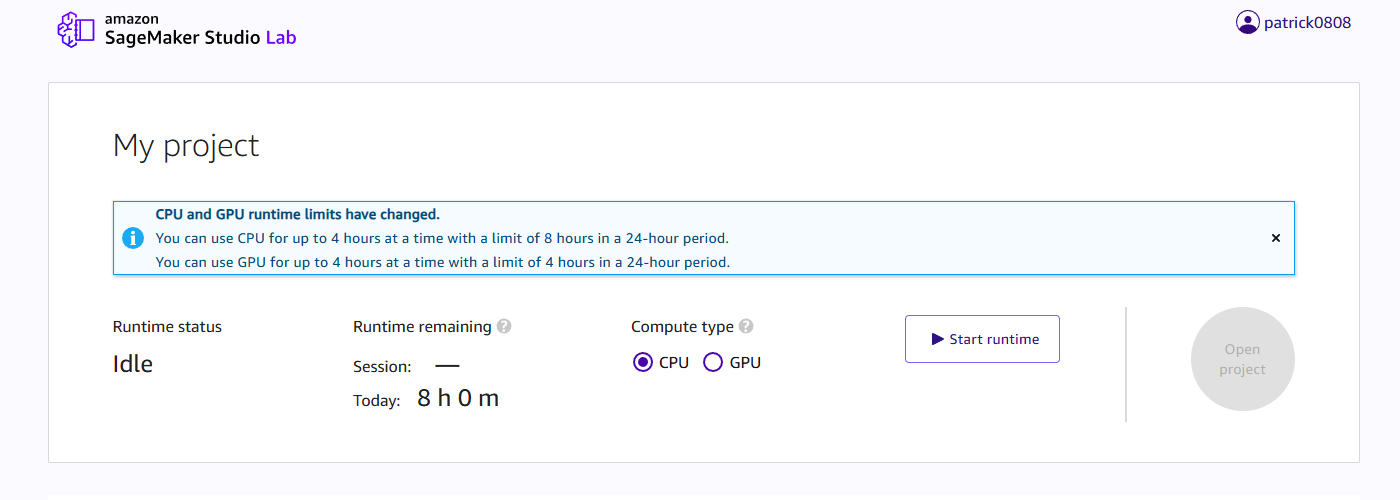
SageMaker Studio Lab Landing Page. Bild vom Autor.
Beim ersten Start wirst du außerdem aufgefordert, deine Handynummer einzugeben, an die dann ein sechsstelliger Verifizierungscode gesendet wird.
Sobald deine Umgebung eingerichtet ist, landest du in einer JupyterLab-Umgebung und solltest das Getting Started.ipynb Notizbuch sehen.
Studio Lab wird mit einem Python-Basis-Image und nur wenigen vorinstallierten Bibliotheken geliefert, um Platz für Bibliotheken zu sparen, die du selbst installieren möchtest.
Zusätzlich zur Standard-Conda-Umgebung unterstützt Studio Lab auch die SageMaker Distribution, die eine leistungsfähigere, kuratierte Umgebung ist, die von AWS für die Konfiguration von Amazon SageMaker Studio entwickelt wurde. Es enthält Pakete wie PyTorch, TensorFlow, NumPy, scikit-learn und Pandas.
Du kannst deine Pakete immer direkt aus einer Notebook-Zelle heraus in die bestehende Conda-Umgebung unter %conda install oder %pip install installieren.
Du kannst auch requirements.txt oder environment.yml verwenden, um komplette Umgebungen zu replizieren. Das macht es einfach, den Anleitungen zu folgen.
Aber bedenke, dass du nur 15 GB Speicherplatz hast, also solltest du es vermeiden, große Pakete zu installieren, wenn du sie nicht brauchst.
Deine installierten Pakete werden auch über verschiedene Sitzungen hinweg beibehalten.
Projektinitialisierung und GitHub-Integration
Studio Lab lässt sich gut mit GitHub integrieren, was bedeutet, dass du es kannst:
- Klone öffentliche oder private Repositories mit HTTPS oder SSH
- Push und Pull von Code direkt aus der JupyterLab Git-Erweiterung
- Tausche Notizbücher aus, indem du auf das Repo verlinkst (ideal für die Zusammenarbeit oder für Aufgaben)
Wenn du lehrst oder lernst, macht es das unglaublich einfach, Startcodes zu verteilen oder Arbeiten zur Überprüfung einzureichen, besonders in Klassenräumen, Bootcamps oder Selbstlerngruppen.
Willst du über GitHub hinausgehen und mit realen ML-Workflows arbeiten? Try den Kurs End-to-End Machine Learning, um zu sehen, wie man komplette Projekte strukturiert.
Praktische Beispiele für maschinelles Lernen
Das SageMaker Studio Lab ist der perfekte Ort, um Ideen zu testen, Tutorials zu verfolgen oder kleine Projekte von Grund auf zu entwickeln. Egal, ob du etwas über Regression lernst oder mit Bilddaten spielst, die Plattform unterstützt die meisten Aufgaben für Anfänger und Fortgeschrittene reibungslos.
Ich werde jetzt mit dir praktische Beispiele durchgehen, die du sofort ausprobieren kannst.
Du findest die Beispiel-Notizbücherin meinem GitHub-Repository. Klone dieses Repo einfach in deine Studio Lab-Sitzung.
Alternativ kannst du auch direkt auf die Open Studio Lab-Badgesin meiner README.md-Dateiklicken , denn dann wird das Notebookdirekt in Studio Lab geöffnet.
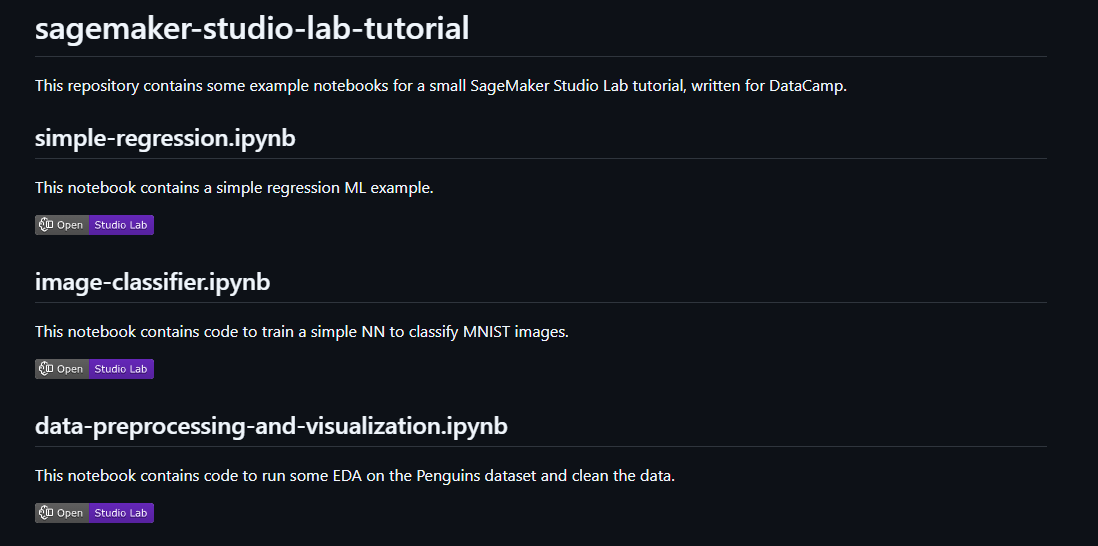
Screenshot der README-Datei mit Open in Studio Lab-Badges. Bild vom Autor.
Training eines einfachen Regressionsmodells
Dies ist die Hello World des maschinellen Lernens: Trainiere ein einfaches Regressionsmodell.
Was du in diesem kleinen Beispiel tun wirst:
- Lade den Iris-Datensatz mit
seaborn. - Erforsche die Beziehung zwischen Variablen visuell.
- Trainiere ein lineares Regressionsmodell mit
scikit-learn. - Zeichne die Regressionslinie auf und bewerte die Leistung des Modells.
Der Code für dieses Beispiel ist im simple-regression.ipynb notebook zu finden.
Öffne das Notizbuch und wähle als Kernel sagemaker-distribution:Python.
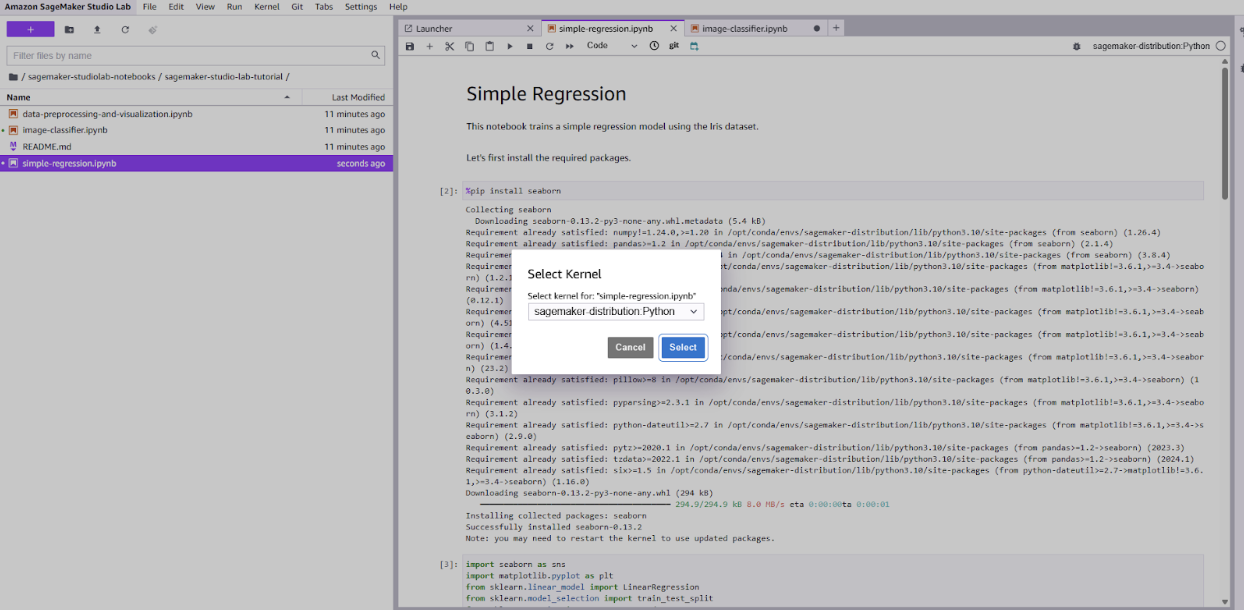
Kernelauswahl für simple-regression.ipynb notebook in Studio Lab. Bild vom Autor.
Das Ziel dieser ML-Aufgabe ist die Vorhersage der Blütenblattlänge anhand der Kelchblattlänge aus dem bekannten Iris-Datensatz.
Gehe einfach alle Zellen im Notizbuch durch, um dieses Beispiel nachzuvollziehen.
Unten findest du den vollständigen Code für dieses Beispiel:
import seaborn as sns
import matplotlib.pyplot as plt
from sklearn.linear_model import LinearRegression
from sklearn.model_selection import train_test_split
from sklearn.metrics import mean_squared_error, r2_score
# Load dataset
df = sns.load_dataset("iris")
# Visualize the relationship
sns.scatterplot(data=df, x="sepal_length", y="petal_length", hue="species")
plt.title("Sepal Length vs Petal Length")
plt.show()
# Select features
X = df[["sepal_length"]]
y = df["petal_length"]
# Train/test split
X_train, X_test, y_train, y_test = train_test_split(X, y, test_size=0.2, random_state=42)
# Fit model
model = LinearRegression()
model.fit(X_train, y_train)
y_pred = model.predict(X_test)
# Evaluation
print("MSE:", mean_squared_error(y_test, y_pred))
print("R² Score:", r2_score(y_test, y_pred))
# Plot regression line
plt.figure(figsize=(8, 5))
sns.regplot(x=X_test["sepal_length"], y=y_test, ci=None, label="Actual", scatter_kws={"s": 50})
plt.plot(X_test["sepal_length"], y_pred, color="red", label="Predicted", linewidth=2)
plt.title("Linear Regression: Predicting Petal Length")
plt.xlabel("Sepal Length")
plt.ylabel("Petal Length")
plt.legend()
plt.show()Dieses Beispiel trainiert in Sekunden mit der CPU-Laufzeit von Studio Lab, und die Diagramme helfen dabei, die Modellleistung zu visualisieren. Obwohl es ein einfacher Anfang ist, bildet dieses Muster den Kern vieler Regressionsaufgaben in der Praxis.
Beispiel für eine Bildklassifizierung
MNIST ist ein guter Ausgangspunkt für das Erlernen der Bildklassifizierung. Es ist klein, übersichtlich und funktioniert auch in ressourcenbeschränkten Umgebungen wie Studio Lab gut.
In diesem Beispiel wirst du:
- Lade den MNIST-Datensatz mit
tensorflow.keras.datasets - Baue ein einfaches, dichtes neuronales Netz
- Das Modell trainieren und bewerten
- Visualisiere ein paar Vorhersagen, um zu sehen, wie das Modell funktioniert
Du kannst dieses Beispiel in der CPU-Laufzeitumgebung ausführen oder, wenn du eine noch bessere Leistung haben willst, in der GPU-Umgebung (die manchmal schwieriger zu bekommen ist).
Den Code für dieses Beispiel findest du im Notizbuch image-classifier.ipynb oder weiter unten:
import tensorflow as tf
import matplotlib.pyplot as plt
import numpy as np
# Load dataset
(X_train, y_train), (X_test, y_test) = tf.keras.datasets.mnist.load_data()
# Normalize pixel values
X_train = X_train / 255.0
X_test = X_test / 255.0
# Visualize an example image
plt.imshow(X_train[0], cmap="gray")
plt.title(f"Label: {y_train[0]}")
plt.axis("off")
plt.show()
# Build the model
model = tf.keras.Sequential([
tf.keras.layers.Flatten(input_shape=(28, 28)),
tf.keras.layers.Dense(128, activation='relu'),
tf.keras.layers.Dense(10, activation='softmax')
])
# Compile the model
model.compile(optimizer='adam',
loss='sparse_categorical_crossentropy',
metrics=['accuracy'])
# Train the model
history = model.fit(X_train, y_train, epochs=3, validation_split=0.1)
# Evaluate the model
test_loss, test_acc = model.evaluate(X_test, y_test)
print("Test accuracy:", test_acc)
# Predict on test set
predictions = model.predict(X_test)
# Show example prediction
index = 0
plt.imshow(X_test[index], cmap="gray")
plt.title(f"Predicted: {np.argmax(predictions[index])}, Actual: {y_test[index]}")
plt.axis("off")
plt.show()Öffne das Notizbuch und wähle als Kernel sagemaker-distribution:Python.
Dieses Beispiel läuft reibungslos auf der CPU und ist viel schneller, wenn die GPU aktiviert ist. Du kannst sie erweitern, indem du Faltungsschichten hinzufügst, die Epochenanzahl erhöhst oder falsch klassifizierte Ziffern visualisierst.
Wenndu das Thema weiter vertiefen möchtest, kannst du im Lernpfad " KI-Anwendungen entwickeln" reale Anwendungsfälle für Deep Learning kennenlernen.
Datenvorverarbeitung und Visualisierung
Kommen wir nun zum dritten Beispiel, das für ML-Anwendungen in der Praxis sehr wichtig ist: Datenvorverarbeitung und Visualisierung.
Die meisten realen Datensätze sind unübersichtlich und erfordern eine umfangreiche Bereinigung und manuelle Überprüfung, um brauchbar zu sein. Deshalb ist es für die Entwicklung praktischer Anwendungen für maschinelles Lernen entscheidend, dass du die Daten aufzeichnen und vorverarbeiten kannst.
Um die Vorverarbeitung und Visualisierung der Daten zu veranschaulichen, verwenden wir den Palmer Penguins-Datensatz.
Palmer Penguins ist einer der besten anfängerfreundlichen Datensätze, um Datenbereinigung und Visualisierung zu lernen. Es ist wie der Iris-Datensatz, nur mit interessanteren Variablen und einem klareren realen Kontext.
Der Code für dieses Beispiel ist im Notizbuch data-preprocessing-and-visualization.ipynb verfügbar.
Auch hier wählst du den Kernel sagemaker-distribution:Python aus, um diesem Beispiel zu folgen.
Den vollständigen Code findest du unten:
import seaborn as sns
import pandas as pd
import matplotlib.pyplot as plt
# Load the dataset
df = sns.load_dataset("penguins")
# Quick overview
print(df.head())
# Check for datatypes and NaN values
print(df.info())
# Check missing values
print(df.isnull().sum())
# Drop rows with missing values (simplest option for this example)
df_clean = df.dropna()
# Histogram of bill length
plt.hist(df_clean["bill_length_mm"], bins=20, color="skyblue", edgecolor="black")
plt.title("Distribution of Bill Length")
plt.xlabel("Bill Length (mm)")
plt.ylabel("Frequency")
plt.show()
# Box plot of body mass by species
sns.boxplot(data=df_clean, x="species", y="body_mass_g", palette="pastel")
plt.title("Body Mass Distribution by Species")
plt.ylabel("Body Mass (g)")
plt.show()
# Scatterplot to explore relationships
sns.scatterplot(data=df_clean, x="bill_length_mm", y="bill_depth_mm", hue="species", style="sex")
plt.title("Bill Length vs. Depth by Species and Sex")
plt.xlabel("Bill Length (mm)")
plt.ylabel("Bill Depth (mm)")
plt.legend()
plt.show()Diese einfachen Diagramme offenbaren bereits einige interessante Muster, wie z. B. Cluster auf Artniveau und Unterschiede zwischen männlichen und weiblichen Pinguinen.
Gemeinsame Nutzung von Notebooks und Zusammenarbeit
Sobald dein Notizbuch fertig ist, ist das Teilen ganz einfach:
- Speichere die Datei
.ipynbdirekt in ein GitHub-Repository - Andere einladen, es in ihrer eigenen Studio Lab-Umgebung anzusehen, zu kommentieren oder auszuführen
Du kannst sogar ein In Studio Lab öffnen zu deiner README.md Datei oder deinen Notizbüchern in deinem öffentlichen GitHub-Repository hinzufügen.
Füge einfach Folgendes zu deiner README.md Datei hinzu:
[](https://studiolab.sagemaker.aws/import/github/org/repo/blob/master/path/to/notebook.ipynb)Du kannst dir die README.md Dateiin meinem Repo ansehen, um zu sehen, wie das in Aktion funktioniert.
Wenn du mit Teamkollegen oder Ausbildern zusammenarbeitest, macht dieser Ansatz die gegenseitige Überprüfung, das Feedback und die Reproduzierbarkeit unglaublich einfach. Du kannst sogar requirements.txt einbinden, um sicherzustellen, dass sie die gleichen Abhängigkeiten installieren.
Anwendungsfälle und Bildungsanwendungen
SageMaker Studio Lab kann nicht nur als Spielwiese für maschinelles Lernen genutzt werden, sondern auch als praktisches Werkzeug für die Ausbildung, schnelle Experimente und leichtes Prototyping. Da es kostenlos und einfach zugänglich ist und im Browser läuft, eröffnet es Lernenden, Lehrenden und Entwicklern eine breite Palette von Anwendungsmöglichkeiten.
Akademisches und selbstgesteuertes Lernen
Studio Lab wird bereits in Universitätsklassen, Online-Kursen und Coding-Bootcamps als Lehrmittel eingesetzt.
Die Vorteile:
- Keine lokale Einrichtung erforderlich: Die Schüler können sofort mit dem Programmieren beginnen, egal welches Gerät sie benutzen.
- Dauerhafte Speicherung: Speichere Daten zwischen den Sitzungen, damit du dort weitermachen kannst, wo du aufgehört hast.
- Vorinstallierte Pakete: Deckt die meisten ML-Kurse für Anfänger und Fortgeschrittene ab.
- JupyterLab: JupyterLab UI ist bekannt und gut für Demos und interaktives Coding geeignet.
Als Ausbilder kannst du ganz einfach:
- Teile GitHub-Repos mit dem Startcode.
- Erstelle Aufgaben als Notizbücher und hoste sie direkt.
- Fördern Sie die Reproduzierbarkeit, indem Sie das richtige Umweltmanagement lehren.
Als Student/in oder Selbstlerner/in bietet dir das Studio Lab einen Raum, in dem du..:
- Übe mit echten Daten.
- Mach mit bei den Tutorials.
- Reiche Projekte zur Überprüfung ein.
Prototyping und leichtes Experimentieren
Studio Lab ist nicht für den Einsatz in Unternehmen konzipiert, aber für das Prototyping eignet es sich sehr gut.
Du kannst es benutzen, wenn du willst:
- Teste eine Modellierungsidee.
- Führe Benchmark-Vergleiche durch.
- Bereinige und erkunde neue Datensätze.
- Gib einem Teamkollegen/einer Teamkollegin eine kurze Demo.
Sie ist daher ideal für:
- Hackathonswo Zeit und Computerressourcen begrenzt sind.
- Forschung im Frühstadiumwenn sich Ideen noch in der Entstehungsphase befinden.
- Nebenprojektewenn du nur etwas zum Laufen bringen musst, ohne die Infrastruktur zu verwalten.
Ich habe es benutzt, wenn ich schnell einen Code testen wollte, den ich irgendwo gefunden habe, oder wenn ich eine Demo für einen meiner Artikel vorbereitet habe.
Vergleiche und wichtige Einschränkungen
SageMaker Studio Lab wird oft mit Tools wie Google Colab, JupyterHub und sogar dem kompletten SageMaker Studio verglichen. Auch wenn diese Plattformen auf den ersten Blick ähnlich aussehen, unterscheiden sich ihre Stärken, Grenzen und idealen Anwendungsfälle doch erheblich.
Lass uns Studio Lab mit Google Colab vergleichen.
Studio Lab vs. Google Colab
Hardware und Leistung
|
Feature |
Studio Lab |
Google Colab |
|
CPU-Sitzungslimit |
4 Std./Sitzung, 8 Std./Tag |
~12 Stunden/Sitzung |
|
CPU-Spezifikation |
4 vCPUs, 16 GB RAM |
2 vCPUs, 13 GB RAM |
|
GPU-Zugriff |
4 Stunden/Tag, Tesla T4 |
Tesla P100 oder Tesla K80 |
|
Lagerung |
15 GB persistent |
Temporär, wird pro Sitzung zurückgesetzt (Google Drive kann eingebunden werden) |
In der Praxis:
- Studio Lab ist besser, wenn du eine konsistente Umgebung mit dauerhaftem Speicherplatz brauchst (ideal für Kursarbeiten oder längere Projekte).
- Google Colab ist besser, wenn du mehr mit Google-Diensten (wie Google Drive) arbeitest und deine Notizbücher häufig teilen möchtest (da dies in Google etwas einfacher ist).
Willst du langfristig mit AWS-Tools arbeiten? Studio Lab dient als effektiveres Stepping ston zu SageMaker Studio und Cloud-basierten Workflows.
Benutzerfreundlichkeit und Stabilität der Benutzeroberfläche
Studio Lab läuft auf JupyterLab, während Colab auf den klassischen Jupyter Notebooks basiert.
Das bedeutet, dass Studio Lab Tabulator-Layouts, Terminals, Datei-Explorer und benutzerdefinierte Conda-Umgebungen bietet.
Colab wiederum fühlt sich leichter an, aber es mangelt ihm an Umgebungsisolierung und Reproduzierbarkeit nach dem Auspacken.
Wenn du an JupyterLab gewöhnt bist (oder eine IDE-ähnlichere Erfahrung möchtest), ist Studio Lab strukturierter und erweiterbar.
Kosten und Zugänglichkeit
Beide Plattformen sind kostenlos, aber mit einigen wichtigen Unterschieden:
- Studio Lab: 100% kostenlos, keine Premium-Version, keine Rechnungsintegration.
- Colab: Die kostenlose Stufe ist begrenzt. Pro/Pro+-Abonnements sind erhältlich, um Zugang zu besseren Ressourcen zu erhalten.
Studio Lab ist ideal für Lernende oder Lehrende, die eine zuverlässige und berechenbare Plattform für den Unterricht oder für Experimente suchen. Colab kann mehr Leistung bieten, aber oft um den Preis der Instabilität oder der Notwendigkeit eines Upgrades.
Beschränkungen des Studio Labs
Da Studio Lab kostenlos ist, hat es auch einige Nachteile.
Schauen wir uns an, worauf du achten solltest.
Ressourcenbeschränkungen
Studio Lab ist mit den folgenden Ressourcenbeschränkungen verbunden:
- Sitzungsgrenzen: 4 Stunden pro Sitzung (CPU/GPU), mit täglichen Kontingenten.
- Keine parallelen Aufträge: Nur eine Laufzeitsitzung zur gleichen Zeit.
- Zugriff zur Laufzeit: Du bekommst nur eine Laufzeit, wenn Ressourcen verfügbar sind. Bei mir hat es manchmal eine Weile gedauert, bis ich eine Runtime starten konnte (sogar bei den CPUs).
- Lagerung: Ein hartes Limit von 15 GB, das für große Datensätze oder Modell-Checkpoints möglicherweise nicht ausreicht.
Für kleine und mittelgroße Projekte bleibt das überschaubar. Berücksichtige jedoch die oben genannten Einschränkungen, wenn du entscheidest, wie du deine Arbeit strukturierst und Daten speicherst.
Funktionslücken und Umgehungsmöglichkeiten
Studio Lab wird nicht unterstützt:
- Direkte Integration mit AWS-Diensten wie S3, SageMaker-Endpunkten oder IAM-Rollen.
- Benutzerdefiniertes Netzwerk oder Portweiterleitung.
- Hintergrundaufträge oder lang laufende Dienste.
Aber du kannst zumindest einige dieser Lücken ausgleichen:
- Verwende Hugging Face Datasets oder öffentliche S3-URLs für Daten.
- Nutze GitHub für die Versionierung und den Checkpoint-Austausch.
- Streame Daten in Echtzeit, anstatt alles im Voraus herunterzuladen.
- Nutze kostenpflichtige AWS-Services, wenn du eine Anwendung oder ein Modell hosten, aber trotzdem in Studio Lab entwickeln möchtest.
Wenn du produktionsreife Pipelines baust oder eine vollständige Cloud-Integration benötigst, solltest du zu Amazon SageMaker Studio oder einer verwalteten Umgebung mit Cloud IAM-Zugriff wechseln.
Fazit
Amazon SageMaker Studio Lab ist großartig, wenn du leichte Zugänglichkeit, Flexibilität und kostenlose Entwicklung von maschinellem Lernen brauchst. Sie beseitigt gängige Einstiegshürden wie die Einrichtung der Cloud oder die Abrechnung. So kannst du dich auf das Lernen, Experimentieren und Prototyping konzentrieren.
Für Studierende, Selbstlernende und Lehrende ist das Studio Lab eine hervorragende Umgebung, um:
- Python- und ML-Workflows üben
- Kleine Deep Learning Modelle ausführen
- Über GitHub zusammenarbeiten
- Erforsche echte Datensätze in einer JupyterLab-Oberfläche
Gibt es Einschränkungen? Auf jeden Fall! Du arbeitest mit Sitzungszeitüberschreitungen, keinen direkten AWS-Integrationen und einem Speicherlimit von 15 GB. Aber für leichtes Experimentieren und praktisches Lernen sind diese Kompromisse vernünftig und auch für ein Free-Tier-Tool akzeptabel.
Wenn du gerade erst mit dem maschinellen Lernen anfängst oder nach einer unkomplizierten, reproduzierbaren Methode suchst, um Ideen zu testen, ist Studio Lab mehr als genug, um den Anfang zu machen.
Willst du deine ML-Fähigkeiten auf die nächste Stufe bringen? Erkunde die AWS Cloud-Technologie und -Services, um produktionsreife Umgebungen zu schaffen.
FAQs
Wie unterscheidet sich Studio Lab von SageMaker Studio?
Studio Lab ist eine leichtgewichtige, einsteigerfreundliche Version, die kein AWS-Konto erfordert. SageMaker Studio ist die komplette Unternehmenssuite in AWS.
Muss ich etwas installieren, um Studio Lab zu nutzen?
Nein. Es läuft komplett in deinem Browser mit einer JupyterLab-Schnittstelle. Melde dich einfach an und du bist dabei.
Kann ich echte ML-Modelle in Studio Lab trainieren?
Auf jeden Fall. Du bekommst Zugang zu CPUs und (anforderungsbasierten) GPUs. Er ist ideal für kleinere Modelle, Demos und Bildungsprojekte.
Was ist der Unterschied zwischen SageMaker Studio Lab und Google Colab?
Studio Lab bietet persistenten Speicher und eine JupyterLab-Schnittstelle, während Colab längere Sitzungszeiten und eine bessere Integration des Google-Ökosystems bietet. Studio Lab ist besser für Konsistenz und Reproduzierbarkeit.
Brauche ich ein AWS-Konto, um SageMaker Studio Lab zu nutzen?
Es wird kein AWS-Konto benötigt. Du beantragst den Zugang und nach der Genehmigung erhältst du ein eigenständiges Studio Lab-Konto ohne Rechnungsstellung.
Wie kann ich zusätzliche Python-Bibliotheken in SageMaker Studio Lab installieren?
Du kannst Bibliotheken mit %pip install oder %conda install in Notebook-Zellen installieren oder requirements.txt für die Umgebungsreplikation verwenden.
Wie kann ich meine SageMaker Studio Lab-Notizbücher mit anderen teilen?
Du kannst deine .ipynb Dateien über GitHub teilen und sogar "Open in Studio Lab"-Badges in deine Repositories einbetten, um den Zugang zu erleichtern.
Ich bin ein Cloud-Ingenieur mit fundierten Kenntnissen in den Bereichen Elektrotechnik, maschinelles Lernen und Programmierung. Meine Karriere begann im Bereich Computer Vision mit dem Schwerpunkt Bildklassifizierung, bevor ich zu MLOps und DataOps wechselte. Ich bin spezialisiert auf den Aufbau von MLOps-Plattformen, die Unterstützung von Data Scientists und die Bereitstellung von Kubernetes-basierten Lösungen zur Optimierung von Machine Learning-Workflows.

